En esta entrada trataremos el envío y control de los recordatorios a clientes por facturas vencidas, mediante el uso del módulo account_invoice_overdue_reminder. Se trata de un módulo alternativo al módulo account_credit_control el cual llega a ser algo complejo. Este módulo está pensado para el envío de recordatorios ya sea de forma individual o masiva.
Este módulo ha sido diseñado desde el principio por la Odoo Comunity Association (OCA). El diseño ha mantenido las siguientes prioridades:
Mantener el control: Se debe mantener un control de los recordatorios de las facturas vencidas que se han mandando. Son parte de la comunicación con los clientes.
Utilidad: El módulo es fácil de configurar y usar.
No es necesario un conocimiento de contabilidad o facturación.
Multimoneda: El recordatorio enviado al cliente será en la moneda que use dicho cliente. Si el cliente utiliza varias monedas desglosará el sumatorio en diferentes monedas.
El módulo dispone de una limitación importante: envía un recordatorio para una factura que haya pasado su fecha de vencimiento, por lo que si una factura tiene varias líneas de pago, no enviará el recordatorio hasta el último vencimiento.
Esta entrada está pensada para guiar paso a paso tanto la configuración como los diferentes casos de uso. En caso de necesitar complementar esta guía con una más visual, el autor del módulo ha creado un vídeo que se puede encontrar en Youtube, en el cual muestra como se realiza la configuración de este módulo. Aquí podréis encontrar el acceso directo al vídeo.
1. Configuración
Una vez instalado el módulo podemos proceder a configurarlo según necesidad. Para ello hay que dirigirse al módulo de Contabilidad->Configuración->Ajustes. Una vez dentro de los ajustes del módulo deberemos descender hasta encontrar el apartado Overdue Invoice Reminder. En este apartado podremos configurar diferentes aspectos. Una vez configurado según nuestra necesidad, podemos proceder a dar uso al módulo.
Este módulo añade un nuevo elemento de menú en Contabilidad, llamado Overdue Invoice Remind.
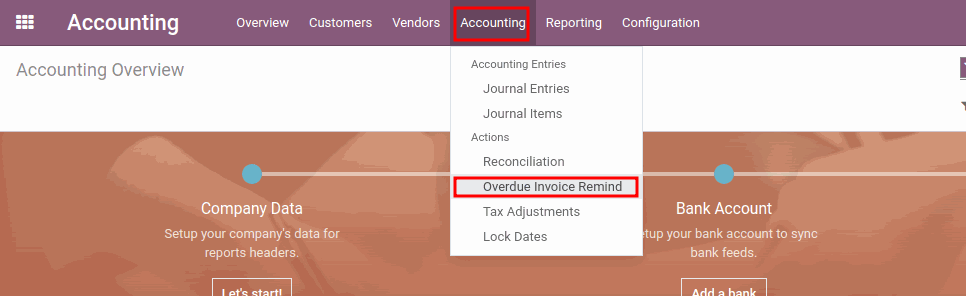
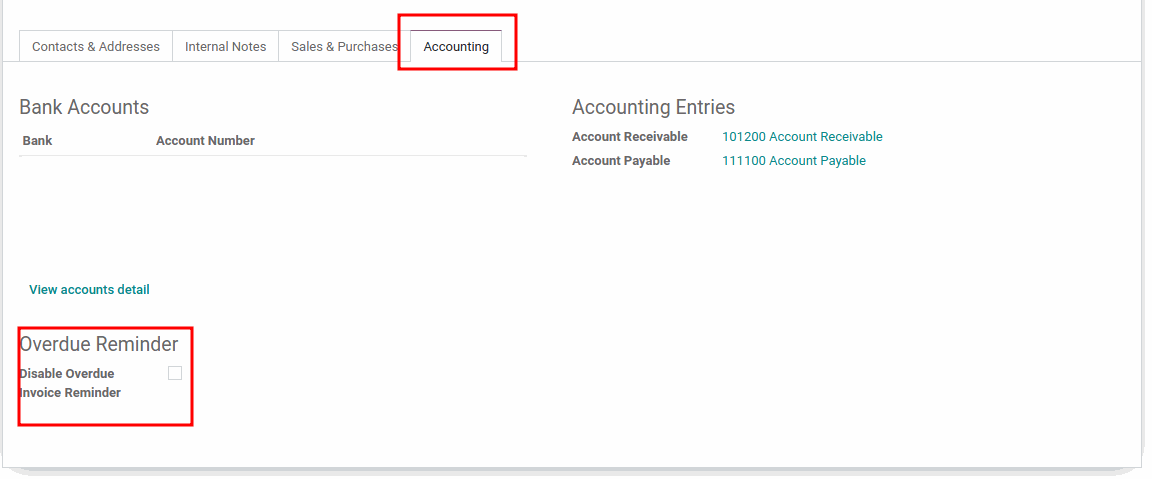
1.1 Configuración de la plantilla de correo
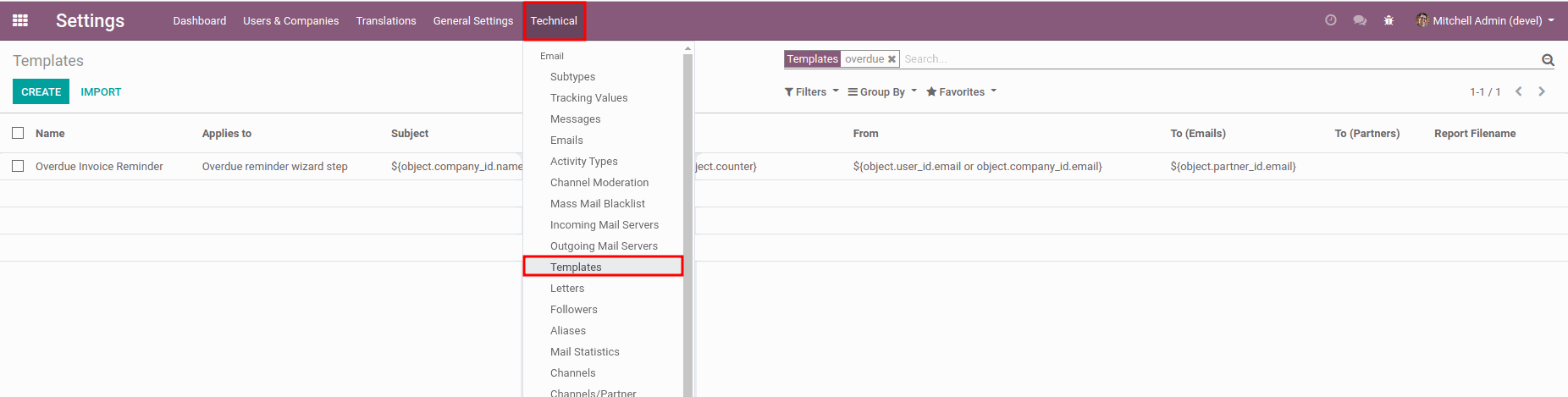
2. Envío de recordatorios y control de morosidad
Una vez esté todo configurado según necesidad podemos proceder a realizar recordatorios y gracias a ello poder tener un control sobre la morosidad de nuestros clientes. El módulo nos ofrece 2 posibilidades:
2.1 Realizar el recordatorio desde una factura en particular.
2.2 Overdue Invoice Reminder (elemento de menú).
2.1 Realizar un recordatorio desde una factura en particular
Es posible que tengamos bastante al día las facturas de nuestro negocio y tan solo tengamos un par que hayan sobrepasado su fecha de vencimiento. En este caso podremos realizar el recordatorio de forma manual. Para ello debemos dirigirnos a la factura que sea de nuestro interés y seguir los siguientes pasos.
Seleccionar la opción Overdue reminder.
Al seleccionar dicha opción aparecerá una ventana emergente, la cual nos asistirá para realizar el recordatorio. Dicha ventana contiene varios campos que explicaremos a continuación:
Al seleccionar la opción mencionada anteriormente, aparecerá una ventana emergente, que ofrecerá la información que se muestra en la imagen situada abajo. Esta ventana nos permite filtrar para ver qué facturas están vencidas, filtrando por clientes y por comerciales, como veremos a continuación. Hay diferentes campos a contemplar:
En la parte inferior de la ventana podremos ver un checkbox, donde responderemos a la pregunta del apartado anterior, indicando que consideramos que los pagos se encuentran actualizados o están al día.
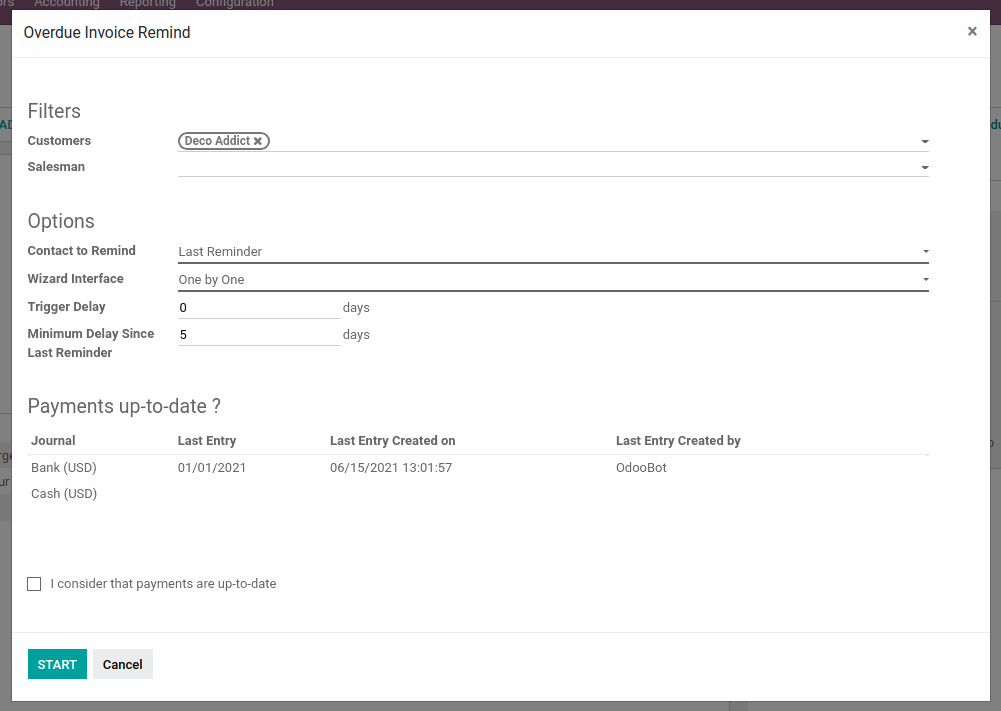
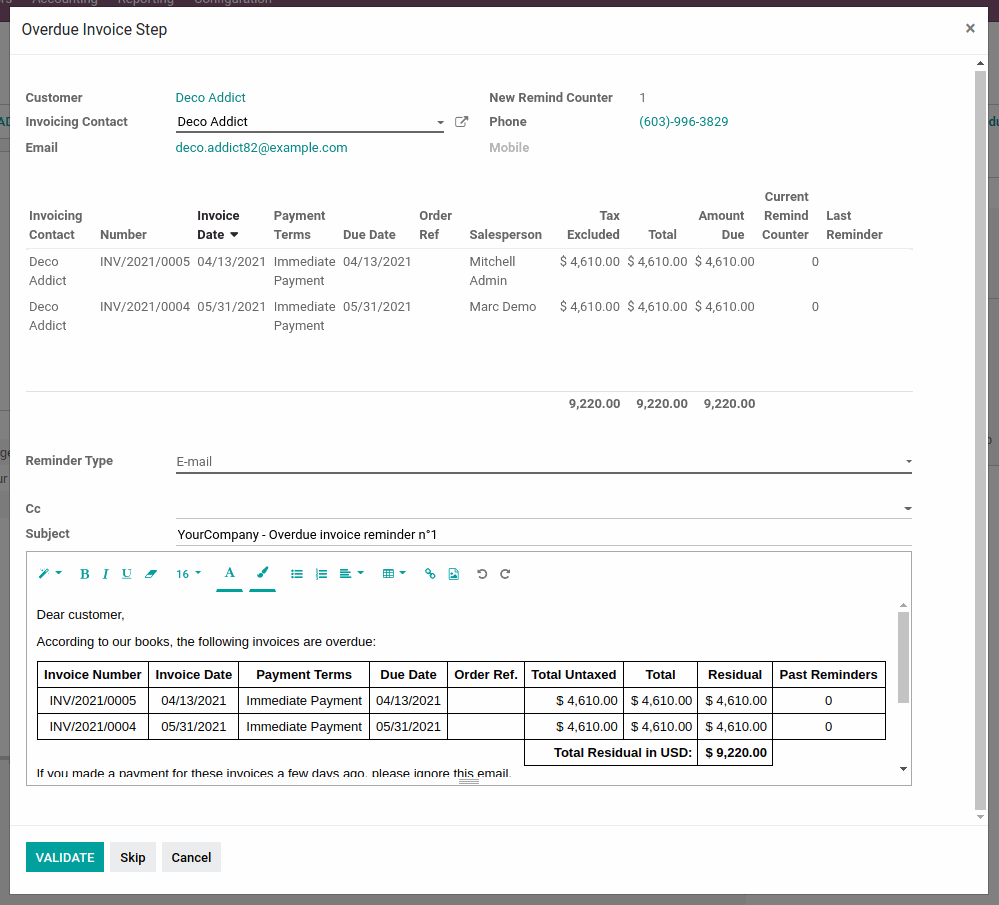
En esta nueva ventana veremos diversos campos e información variada. A grandes rasgos, podemos observar que el cliente, e-mail y teléfono no es posible modificarlo a no ser que en el campo Invoicing Contact seleccionemos a otro contacto. Si lo hacemos, los campos se recalcularán y mostrarán la información referente a dicho contacto.
Avanzando en el contenido que ofrece la ventana podemos observar que aparecen diversas líneas, las cuales hacen referencia a las facturas vencidas que tenga el cliente en cuestión. También podemos observar al final de cada línea una columna que indica cuantos recordatorios se han enviado por cada factura.
A continuación los campos que son personalizables / editables:
Reminder Type: Podemos elegir el tipo de recordatorio (SMS, Teléfono, Correo).
Cc: Personas que deseemos poner en copia.
Subject: El asunto del correo o recordatorio.
Finalmente veremos el recordatorio que se enviaría a nuestro cliente. Dicho recordatorio es editable desde esta misma pantalla.
Una vez configurado según nuestra necesidad, podremos proceder a seleccionar la opción VALIDATE, que generará un envío del recordatorio y hará aparecer la imagen que vemos situada a la derecha, lo que nos indica que hemos procesado correctamente todos los recordatorios de las facturas vencidas.
Cabe recordar que hemos finalizado con los del cliente en cuestión, ya que lo hemos hecho desde dentro de una factura de un cliente.
2.2 Overdue Invoice Reminder (elemento de menú)
Disponemos de 2 metodologías para realizar este proceso: One by One o Mass. Vamos a ver sus diferencias a continuación.
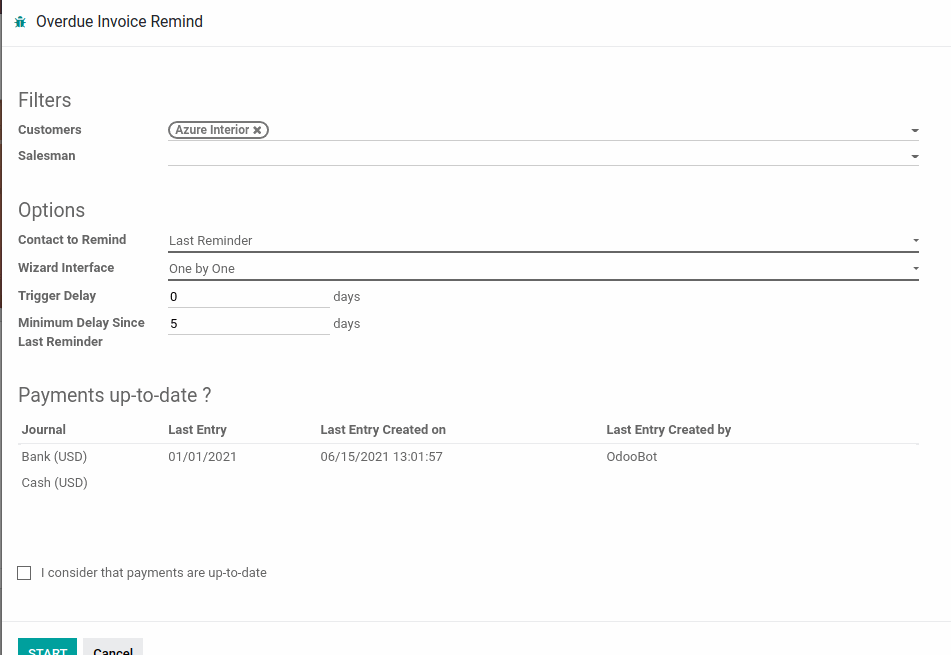
2.2.1 One by One
Como hemos mencionado, una vez ya tengamos configurada la ventana emergente procedemos a darle a la opción START, lo cual iniciará el proceso para el envío de recordatorios. Al seleccionar la opción One by One dicho proceso se hará por clientes y cada vez que seleccionemos la opción VALIDATE pasaremos al siguiente cliente que disponga de facturas vencidas. Por lo que sí, se realizará de uno en uno, pero haciendo referencia a los clientes y no a las facturas.
Una opción nueva que nos aparece en este proceso es la opción SKIP, situado al lado del botón VALIDATE, dicho botón nos permite pasar al siguiente cliente, sin enviar el recordatorio al cliente mostrado en pantalla en ese momento.
Una vez finalicemos este proceso, volverá a salir el mensaje indicado en el apartado anterior diciendo que hemos procesado todas las facturas vencidas.
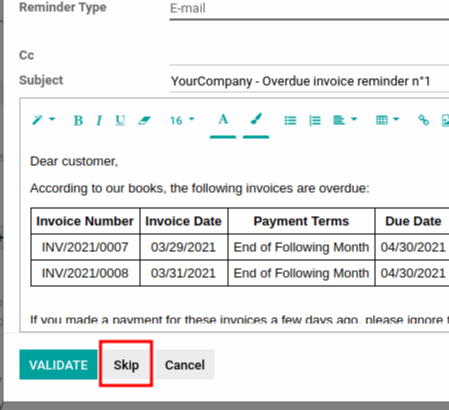
¿Qué pasa si no tengo todos los pagos conciliados?
En caso de no tener algún pago conciliado, el asistente te lo notificará con un mensaje en la parte superior del recordatorio, tal y como podemos apreciar en la siguiente imagen. Además del aviso, también tenemos un checkbox que nos recordará que comprobemos por qué el pago no está conciliado con una factura abierta.

2.2.2 Recordatorios masivos
Como hemos comentado al principio de la entrada, podemos realizar el envío de recordatorios de manera masiva. ¿Qué cambios implica? Principalmente, el primer cambio es que en el campo Wizard tenemos que seleccionar la opción Mass, una vez seleccionada esta opción, podremos proceder tal y como se ha indicado en los anteriores pasos.
La diferencia más notable es que no aparecerá el asistente, sino una lista de las facturas que están vencidas y cumplen los filtros establecidos. Una vez en dicha lista, podemos observar diferente información:
Customer: Campo que muestra el cliente.
Invoicing Contact: Campo que muestra el contacto de facturación.
New Reminder Counter: Indica cuantos recordatorios se añadirán al total de recordatorios enviados.
Reminder Type: Tipo de recordatorio.
Overdue Invoices: Número de facturas vencidas.
Unreconciled Payments/Refunds: Número de pagos no conciliados.
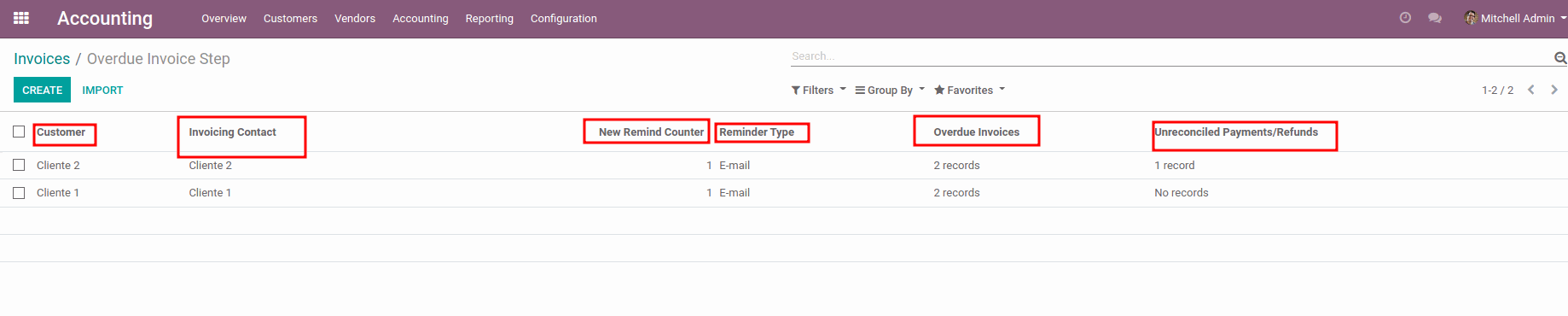
Una vez analizada la lista podremos acceder a las diferentes líneas, lo que nos mostrará la información que se mostraba en la ventana emergente una vez configurada. Para poder enviar el recordatorio debemos dirigirnos a la parte inferior de la página y seleccionar la opción VALIDATE, tal y como hacíamos anteriormente. En cuanto a la edición o modificación del contenido se mantienen los criterios de la ventana emergente. Para hacer modificaciones es necesario seleccionar la opción Editar situada en la parte superior.
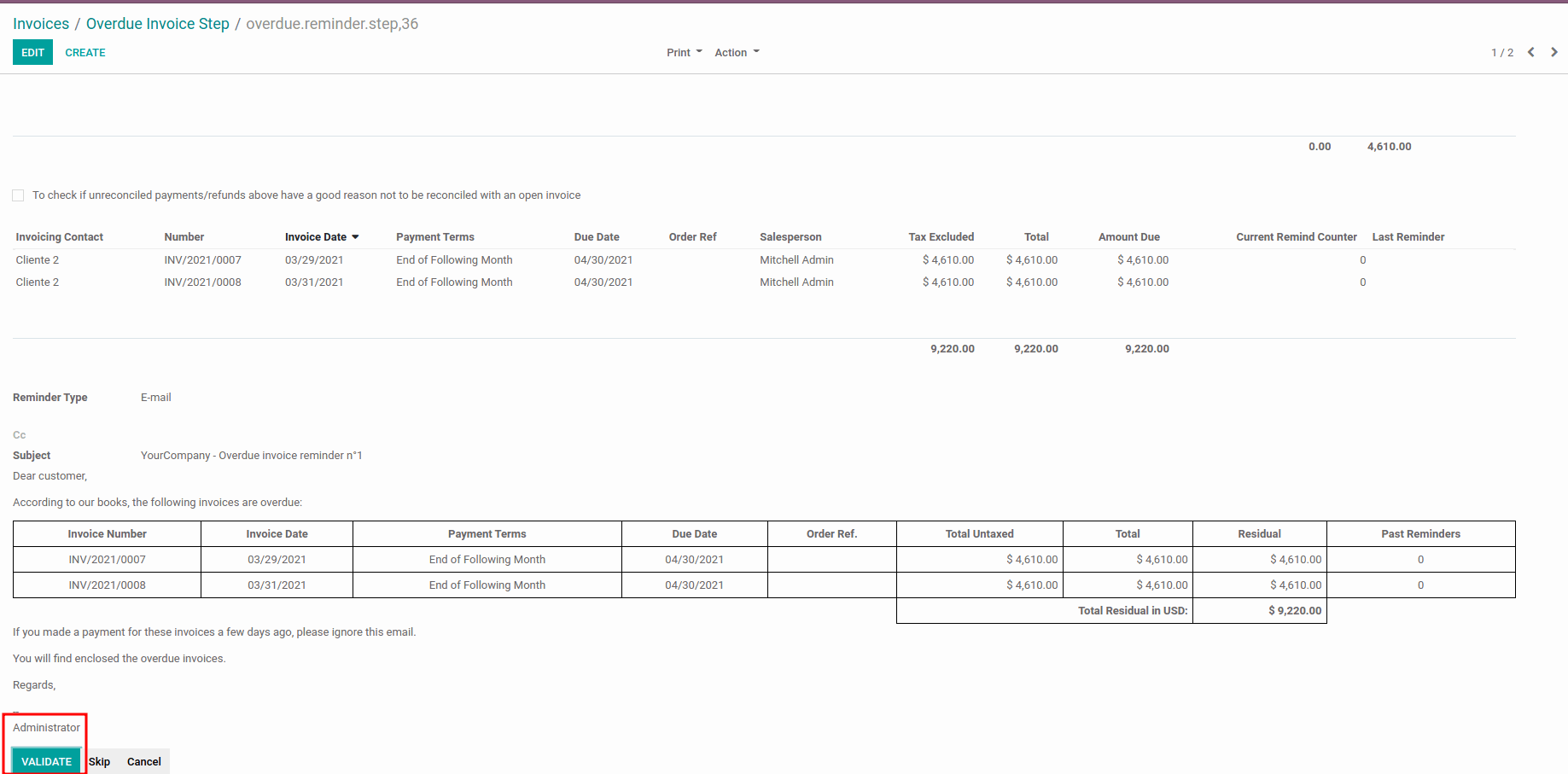
En Sygel trabajamos cada día para adaptar a diferentes escenarios las opciones que tanto Odoo como la Odoo Community Association (OCA) ofrecen. Somos conscientes de que cada empresa tiene unas características específicas y, por ello, el trato personalizado se traduce en la implantación del ERP para que cumpla tanto con las expectativas como con las necesidades de nuestros clientes. A la vez, compartimos nuestros avances con el resto de la comunidad, para que cada día se beneficie más gente.
Envío de recordatorios y control de morosidad para facturas en Odoo